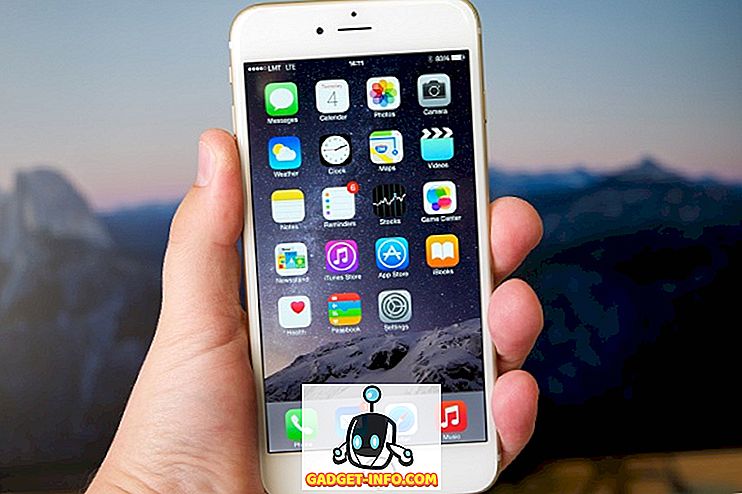A capacidade de controlar remotamente o seu Mac usando seu iPhone é um recurso que você não percebe que precisa até experimentar você mesmo. Quer dizer, eu sou capaz de fazer praticamente tudo no meu Mac usando o meu iPhone. Posso controlar a reprodução de música, alterar músicas, iniciar, minimizar e sair de aplicativos, usar meu iPhone como trackpad ou teclado e definir preferências do sistema, como volume e brilho, e muito mais.
Ter esse poder em minhas mãos permite que eu navegue no meu Mac mesmo quando não estou perto dele. Por exemplo, se eu esquecer de bloquear meu Mac, posso bloqueá-lo com apenas um toque no meu iPhone. Se você quiser fazer isso sozinho e gostaria de controlar remotamente seu Mac usando seu iPhone, aqui está como você pode fazer isso:
Use o iPhone para controlar remotamente o seu Mac
Para obter a capacidade de controlar remotamente o seu Mac usando seu iPhone ou até mesmo o iPad, você precisará instalar um aplicativo de controle remoto no seu iPhone, juntamente com seu aplicativo de barra de menus no seu Mac. Com os aplicativos instalados, você poderá controlar facilmente o seu Mac com o seu iPhone. Aqui está o guia passo a passo que você precisa seguir para configurar tudo:
- Baixe e instale o aplicativo "Controle remoto para Mac ( grátis ou US $ 9, 99 )" da App Store, clicando no link. Inicie o aplicativo e você encontrará o link que precisa abrir no seu Mac para baixar o aplicativo auxiliar no seu Mac .

2. No seu Mac, abra um navegador e insira manualmente o link encontrado no aplicativo ou clique aqui. Na página, clique no botão “Download” para baixar a ferramenta auxiliar.







Como você pode ver, o aplicativo é muito poderoso e permite que você assuma o controle total do seu Mac a partir do seu iPhone. No entanto, observe que além do controle de mídia normal e da funcionalidade do trackpad e do teclado, todos os outros recursos estão bloqueados atrás do pagamento único de US $ 9, 99.
Controlar remotamente seu Mac usando dispositivos iOS
Eu estou amando este aplicativo e usá-lo diariamente. Achei que valeu a pena e paguei pelos meus próprios bolsos. Então, você gosta do aplicativo o suficiente para desembolsar US $ 9, 99 ou não? Deixe-nos saber seus pensamentos na seção de comentários abaixo. No mínimo, experimente a versão gratuita e veja se você gosta ou não.